Оновлення Windows, великі та маленькі, майже завждиприходьте з помилками. Часом помилка широко поширена, на відміну від лише кількох користувачів. При більших оновленнях більше користувачів, швидше за все, матимуть помилки. Оновлення Windows 10 Creators - це велике оновлення, в ньому є помилки. Можливо, ви вже помітили помилки Night Light, але оновлення також зламало PowerShell для кількох користувачів. Це оновлення замінило командний рядок на PowerShell. Тим самим вона порушила кілька речей. Коли ви відкриваєте PowerShell, він відображає гріш замість розбірливого тексту. Ось як виправити зламана PowerShell в Windows 10.
Це рішення призначено для зламаної PowerShell вWindows 10 після оновлення Creators. Якщо раніше у вас виникли проблеми з PowerShell, це не виправить. Ви, мабуть, дивитесь на іншу помилку, з іншою першопричиною.
Змінити шрифт
Проблема в PowerShell, яка демонструє хитрість, полягаєпроблема шрифту. Зокрема, оновлення зіпсувало растровані шрифти. Якщо PowerShell був налаштований на відображення тексту зіпсованим шрифтом, ви побачите замість нього стінку безладу. Виправити досить просто.
Відкрийте PowerShell. Клацніть піктограму PowerShell у вікні програми та виберіть Властивості.

У вікні "Властивості" перейдіть на вкладку "Шрифт". Тут ви можете змінити, який шрифт PowerShell використовує. Виберіть будь-який шрифт, який не вказаний у розсіяних шрифтах. Закрийте PowerShell на добру міру та відкрийте її знову. Проблему слід вирішити.
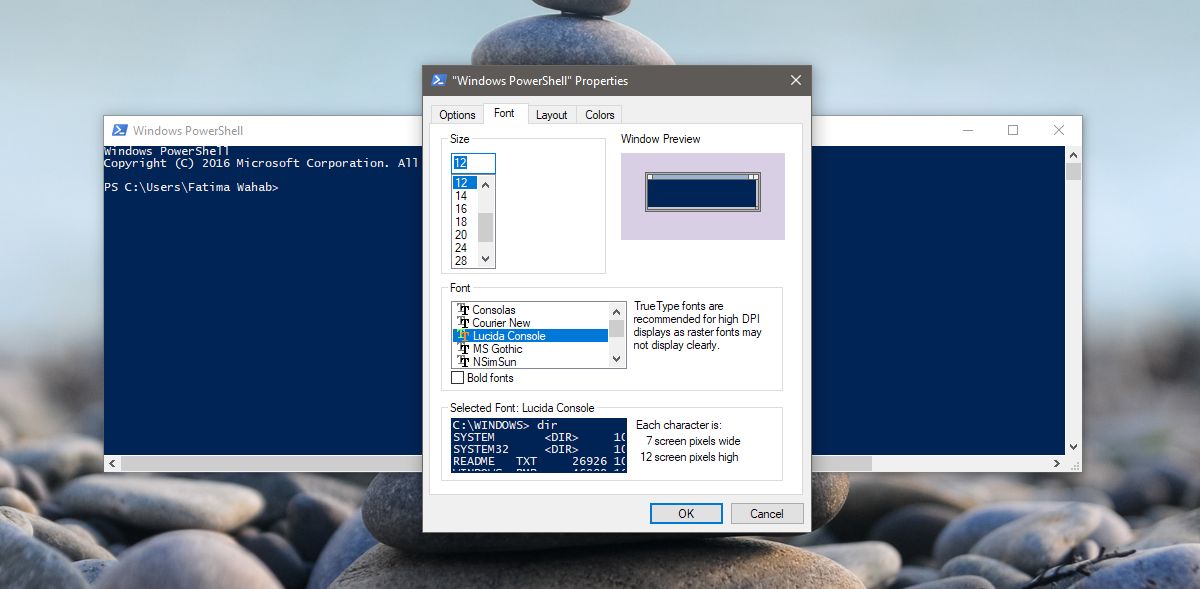
Видалення та перевстановлення .NET Framework
Якщо зміна шрифту не виправила помилкуPowerShell в Windows 10, є ще одне рішення, яке ви можете спробувати. Під час оновлення щось у .NET Framework може зламатися. Найпростіший спосіб виправити це - видалити та перевстановити рамку.
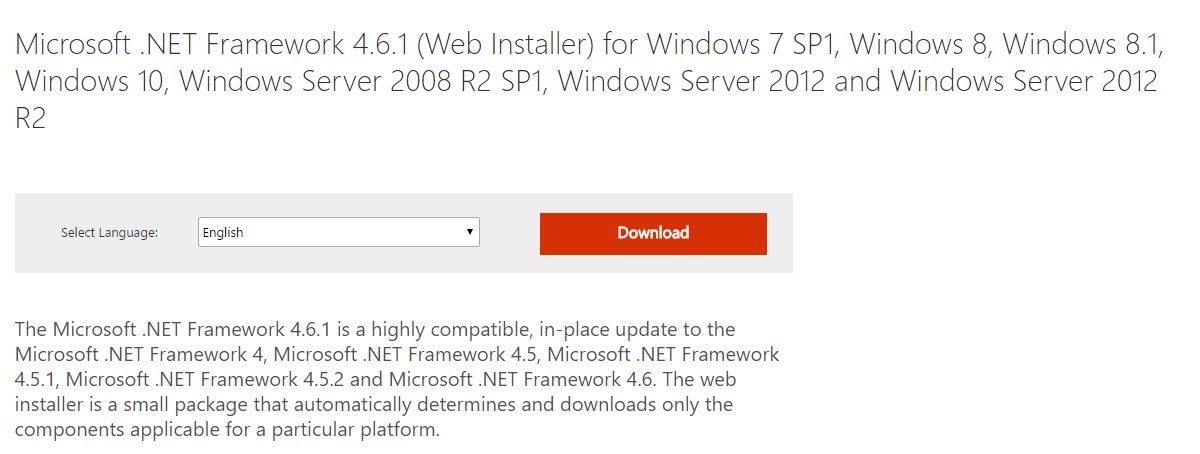
Відкрийте додаток Панель управління. Перейдіть у розділ Програми> Видалення програми. Для видалення .NET Framework вам знадобляться права адміністратора. Шукайте програми під назвою Microsoft .NET і видаліть їх усіх. Перезавантажте систему для гарної міри. Перейдіть за посиланням внизу, завантажте .net Framework і встановіть його. Запустіть PowerShell ще раз. Проблема буде вирішена.
Завантажте Microsoft .NET Framework













Коментарі